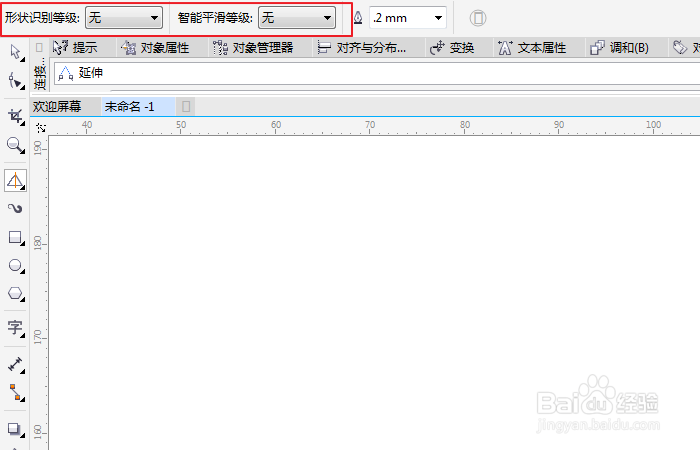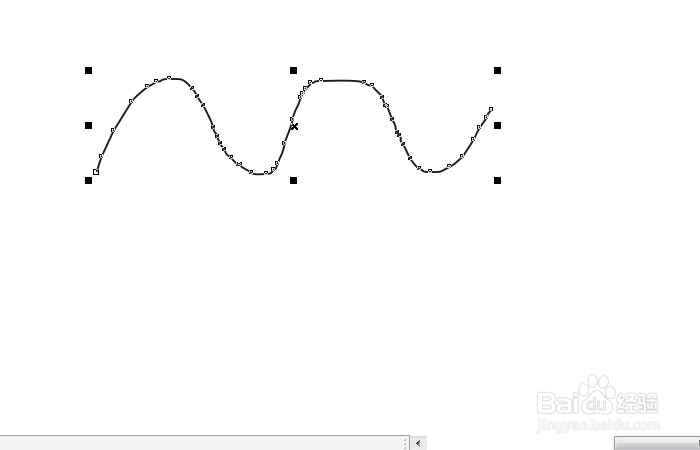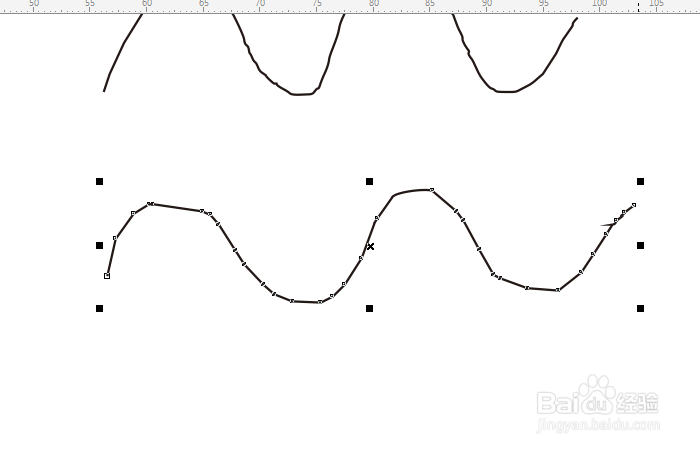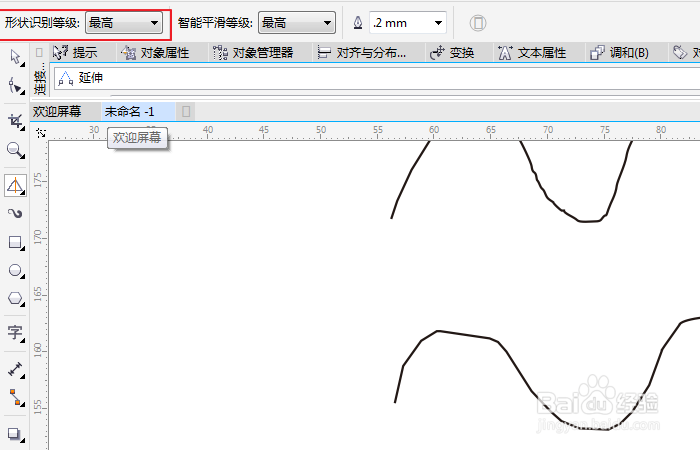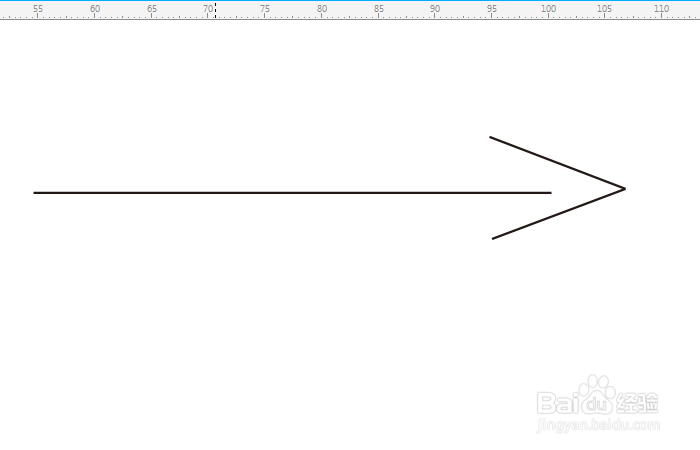1、我们打开cdr软件,在左侧工具栏选择"智能绘图"工具,如图所示;
2、然后把形状识别等级和智能平滑等级分别调整为"无",如图所示;
3、然后在绘图窗口画一条曲线,画好的曲线节点很多,如图所示;
4、然后再把智能平滑等级调成"最高",在绘图窗口画一条曲线,这一次曲线的节点明显减少,如图所示;
5、下面再把形状识别等级调成争犸禀淫"最高",在绘图窗口画一条曲线,这一次曲线的节点又进一步减少,如图所示;
6、我们凸鹣沮北把两个等级分别调成为默认的"中",我们使用智能绘图工具可以快速画一些简单的符号,比如勾号叉号,如图所示;
7、又如箭头符号,当然我们画的时候要尽量保持线条不要弯曲,如图所示;